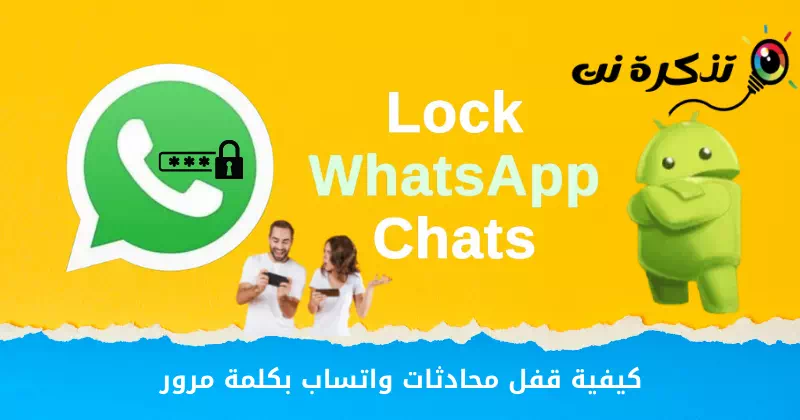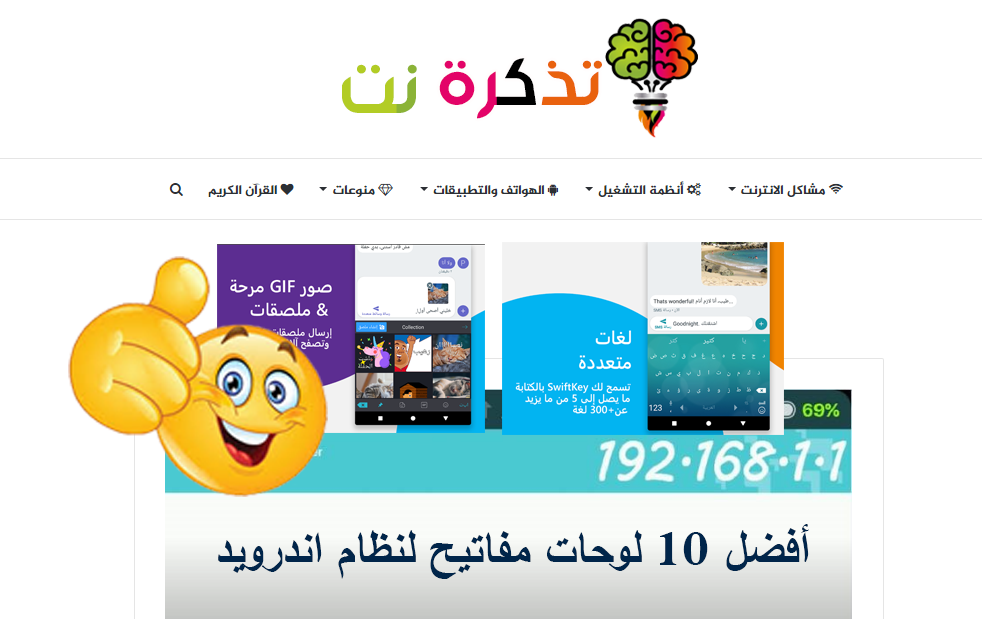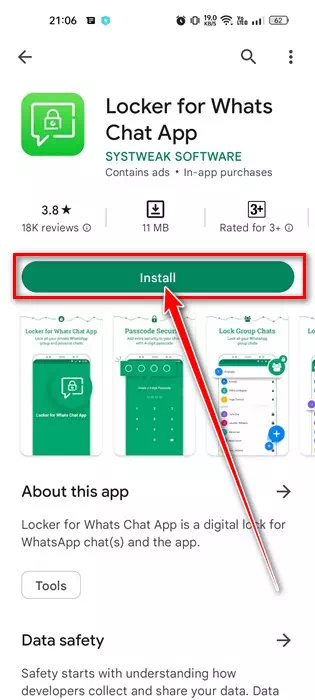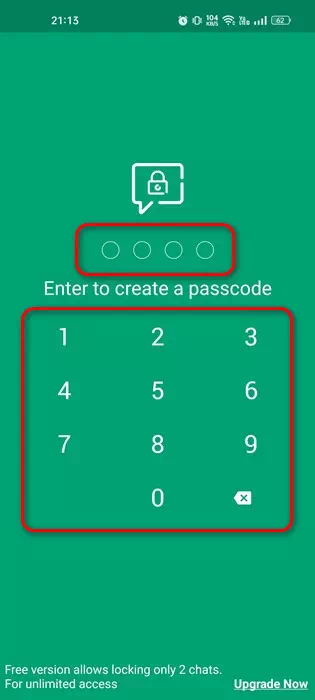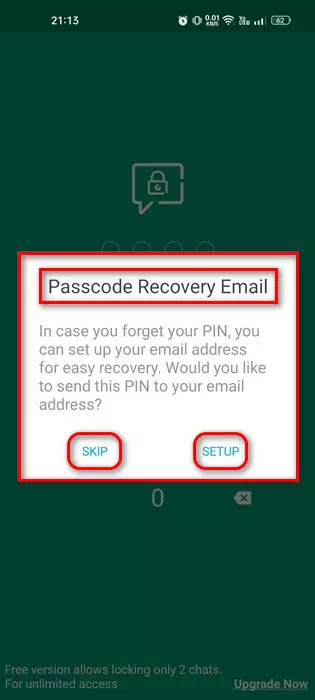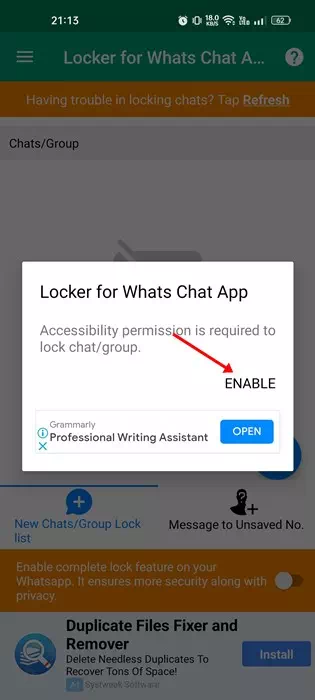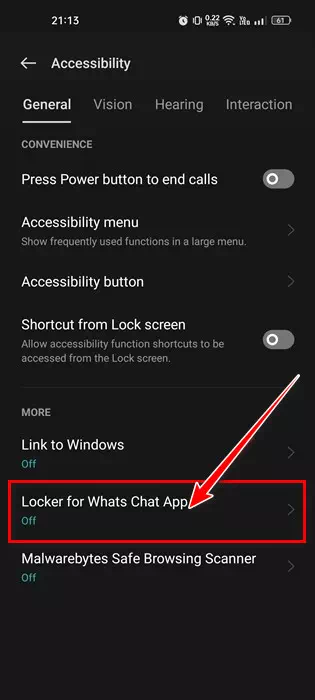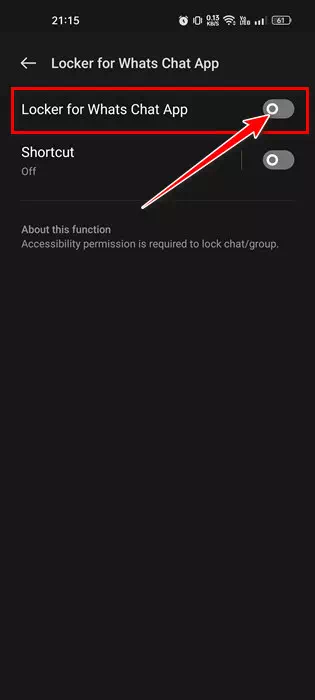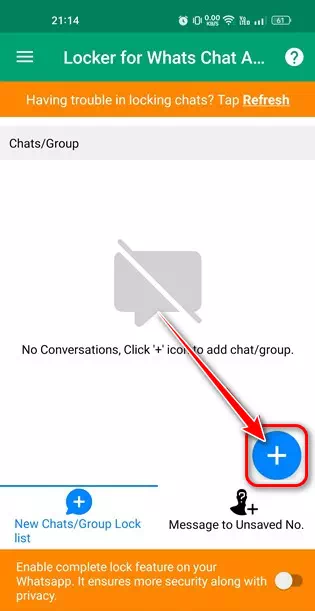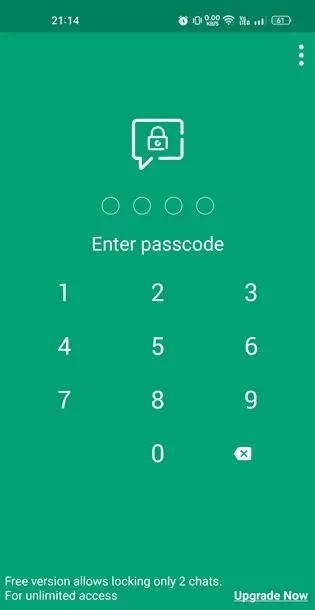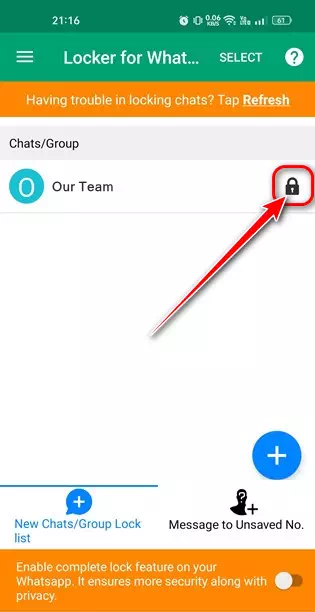تعرف على كيفية قفل رسائل الواتس اب بكلمة مرور خطوة بخطوة شرح مدعومًا بالصور.
مما لا شك فيه أن تطبيق WhatsApp هو الآن أكثر تطبيقات المراسلة الفورية استخدامًا وشعبية لنظام اندرويد. حيث يتيح لك تطبيق المحادثات الفورية لنظام اندرويد تبادل الرسائل وإجراء مكالمات صوتية / مرئية ومشاركة الحالة والرد على الرسائل باستخدام الرموز التعبيرية وغير ذلك الكثير.
ولكن الشيء الوحيد الذي يفتقر إليه تطبيق واتساب هو القدرة على حماية الرسائل بكلمة مرور. نعم ، يمكنك استخدام تطبيق قفل التطبيقات لنظام اندرويد لقفل تطبيق WhatsApp ، ولكن ماذا لو كنت لا تريد قفل التطبيق بالكامل ولكنك فقط تريد قفل محادثات محددة؟
في هذه الحالة ، تحتاج إلى استخدام تطبيق تابع لجهة خارجية. يتيح لك التطبيق التابع للجهة الخارجية على نظام اندرويد قفل الدردشات الفردية أو الجماعية بخطوات سهلة وهذا التطبيق يسمى Locker for Whats Chat App.
قفل رسائل الواتس اب بكلمة مرور على اندرويد
الشيء الجيد في تطبيق Locker for Whats Chat App هو أنه يعمل على كل من الأجهزة التي لها Root وبدونه ، كما أنه من السهل جدًا إعداده واستخدامه. وبالتالي ، إذا كنت ترغب في إضافة كلمة مرور إلى المحادثات الخاصة أو الجماعية على واتساب ، فأنت تقرأ الدليل الصحيح.
وإليك الخطوات اللازمة لكيفية قفل محادثات WhatsApp بكلمات مرور على الأجهزة التي تعمل بنظام اندرويد. لذلك ، هيا بنا لنبدأ.
- أولاً قم بتنزيل وتثبيت تطبيق “Locker for Whats Chat App” من متجر جوجل بلاي على جهازك الاندرويد.
قم بتنزيل وتثبيت تطبيق Locker for Whats Chat App - بمجرد التثبيت ، افتح تطبيق Locker for Whats Chat App على جهازك وأنشئ رمز مرور. ستستخدم رمز المرور أو كلمة المرور الذي قمت بإنشاؤها لفتح المحادثة في الخطوات التالية.
أنشئ رمز مرور على تطبيق Locker for Whats Chat App - بمجرد الإنشاء ، سيُطلب منك إدخال بريد إلكتروني لاستعادة رمز المرور. يمكنك تعيين بريد إلكتروني للاسترداد بالنقر على زر Setup أو النقر على زر Skip للتخطي.
قم بإدخال بريد إلكتروني لاستعادة رمز المرور في حالة نسيان الرمز - الآن ، سيُطلب منك منح إذن الوصول لتطبيق Locker for Whats Chat App. اضغط على زر Enable للتفعيل.
قم بمنح إذن وصول لتطبيق Locker for Whats Chat App - ستفتح معك شاشة إمكانية الوصول أو Accessibility ، انقر فوق تطبيق Locker for Whats Chat.
شاشة إمكانية الوصول أو Accessibility ، انقر فوق تطبيق Locker for Whats Chat - ثم في الشاشة التالية ، قم بتمكين إمكانية الوصول لتطبيق Locker for Whats Chat App.
قم بتمكين إمكانية الوصول لتطبيق Locker for Whats Chat App - الآن ، سترى الشاشة الرئيسية للتطبيق. ثم لقفل دردشة WhatsApp ، انقر فوق الزر (+) كما هو موضح في لقطة الشاشة التالية.
لقفل دردشة WhatsApp ، انقر فوق الزر + - ثم قم بتحديد المحادثة الفردية أو الجماعية التي تريد حظرها. يجب عليك إضافة جميع المحادثات التي تريد قفلها باستخدام رمز المرور الذي قمت بإنشاؤه في الخطوات السابقة.
- بمجرد الانتهاء ، حاول الآن الوصول إلى الرسائل المقفلة. سيُطلب منك إدخال رمز المرور الذي قمت بإنشاؤه في الخطوات السابقة.
حاول الآن الوصول إلى الدردشات المقفلة ، سيُطلب منك إدخال رمز المرور - لفتح محادثة مقفلة ، اضغط على أيقونة القفل بجانب اسم المحادثة.
لفتح محادثة مقفلة ، اضغط على أيقونة القفل بجانب اسم الدردشة
وبهذه الطريقة يمكنك قفل محادثات واتساب بكلمة مرور على الأجهزة التي تعمل بنظام اندرويد.
كان هذا الدليل يدور حول حماية محادثات WhatsApp بكلمة مرور على اندرويد. أيضًا تتوفر تطبيقات أخرى لنفس الغرض ، ولكن تطبيق Locker for Whats Chat هو الأكثر شعبية العيب الوحيد في التطبيق أنه يحتوي على إعلانات ولكن في الوقت نفسه ليست مزعجه بشكل كبير. فإذا كنت بحاجة إلى مزيد من المساعدة في قفل محادثات واتساب ، فأخبرنا بذلك في التعليقات.
قد يهمك أيضًا التعرف على:
- أفضل 10 تطبيقات اندرويد مساعدة لمستخدمي واتساب
- تحميل برنامج واتساب للكمبيوتر برابط مباشر
- واتساب لا يعمل؟ إليك 5 حلول مذهلة يمكنك تجربتها
نأمل أن تجد هذه المقالة مفيدة لك في معرفة كيفية قفل محادثات واتساب بكلمة مرور. شاركنا برأيك وتجربتك في التعليقات. أيضًا ، إذا ساعدك المقال ، فتأكد من مشاركته مع أصدقائك.